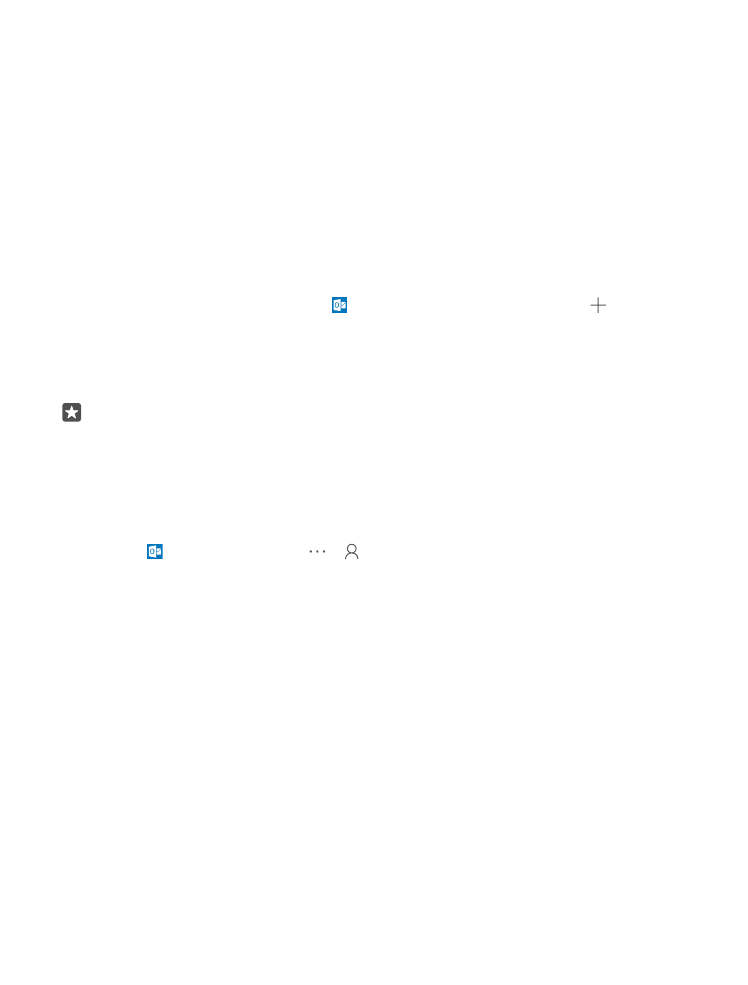
„Outlook“ turinio perkėlimas iš „Android“ telefono arba „iPhone“
Naudodami „Microsoft“ abonementą perkelkite „Outlook“ paštus, kontaktus ir kalendoriaus
įrašus iš „Android“ telefono arba „iPhone“ į savo naująjį „Lumia“.
Jums reikia „Microsoft Outlook“ programėlės „Android“ arba „iPhone“ telefone.
1. Savo senajame „Android“ arba „iPhone“ telefone įtraukite savo „Google“ arba „iCloud“
paskyrą į „Outlook“ programėlę. Įsitikinkite, kad visas turinys, kurį norite perkelti į naująjį
telefoną, sinchronizuotas su jūsų paskyra.
2. Savo naujajame „Lumia“ bakstelėkite „Outlook“ paštas > Pradėkime > Įtraukite
abonementą.
3. Prisijunkite prie savo „Google“ arba „iCloud“ paskyros ir bakstelėkite Pasirengę.
Jūsų paštas, kontaktai ir kalendoriaus įrašai bus automatiškai sinchronizuoti su naujuoju
telefonu. Gali šiek tiek užtrukti, kol turinys taps pasiekiamas.
Patarimas: Taip pat galite perkelti nuotraukas ir vaizdo įrašus iš senojo į naująjį „Lumia“
telefoną. „Android“ arba „iPhone“ telefone įdiekite OneDrive programėlę, prisijunkite
prie šios programėlės naudodami savo „Microsoft“ paskyrą ir norimus failus įtraukite į
OneDrive.
Jei reikia daugiau informacijos, kaip sinchronizuoti turinį naudojant „Outlook“ programėlę,
eikite į support.microsoft.com ir ieškokite „Windows“ telefonams skirtų instrukcijų.
Pasirinkite, kokį turinį norite sinchronizuoti su savo „Lumia“
Bakstelėkite „Outlook“ paštas > > Abonementai. Pasirinkite paskyrą, bakstelėkite
Keisti pašto dėžutės sinchronizavimo parametrus ir pasirinkite, ką norite sinchronizuoti,
dalyje Sinchronizavimo parinktys.